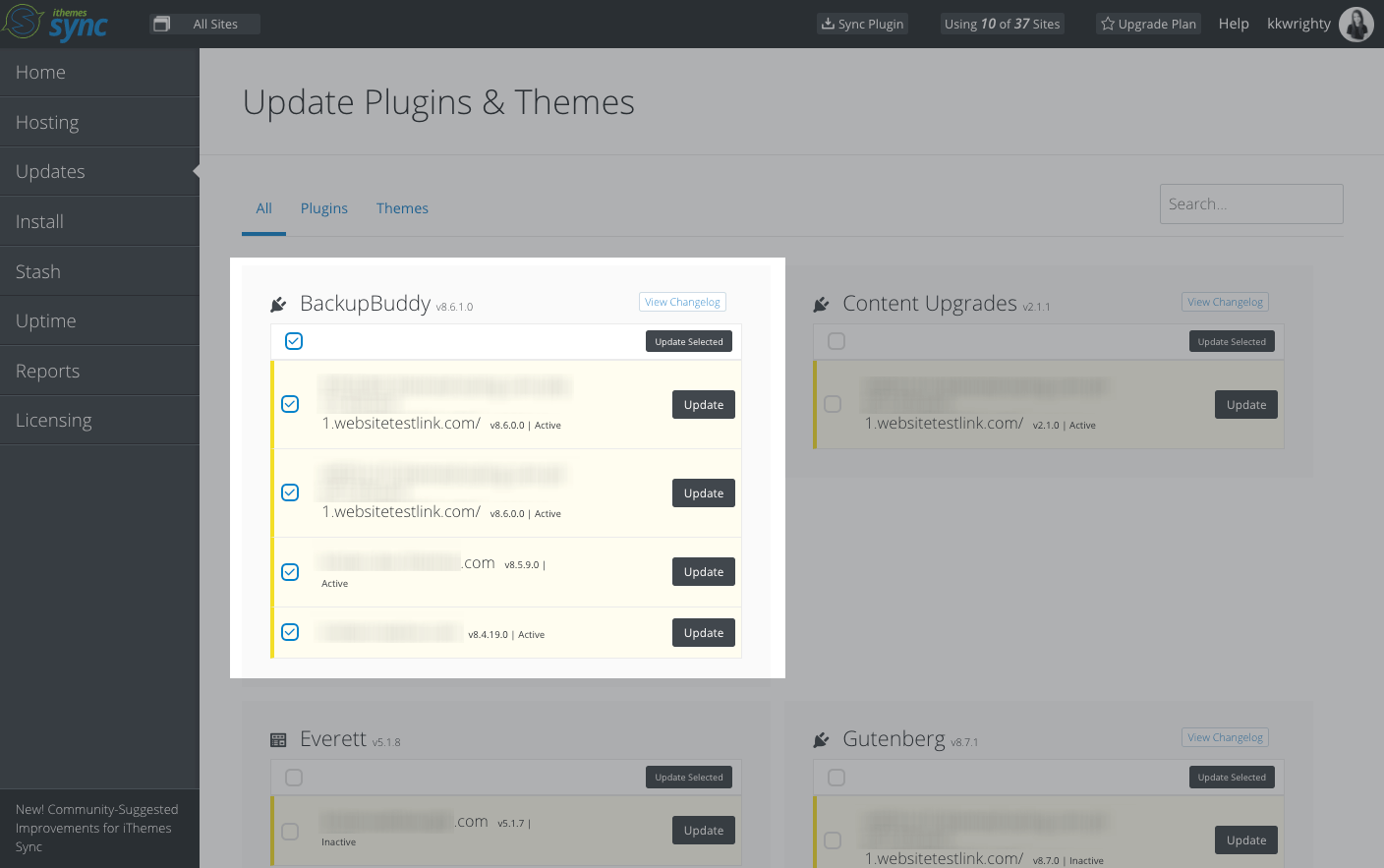BackupBuddy University: iThemes 동기화 통합
게시 됨: 2020-08-14BackupBuddy와 iThemes Sync는 WordPress 백업을 관리하는 데 완벽한 한 쌍입니다. 이미 BackupBuddy를 사용하고 있다면 iThemes Sync가 웹사이트 백업과 함께 여러 WordPress 사이트를 관리하는 데 도움이 될 수 있는 모든 방법을 이미 활용하고 있을 것입니다.
iThemes Sync의 BackupBuddy 통합을 확인할 기회가 없다면, iThemes Sync에서 수행할 수 있는 12개의 BackupBuddy 작업을 포함하여 이 가이드에서 몇 가지 편리한 시간 절약 기능을 안내해 드리겠습니다. 또한 iThemes Sync를 사용하여 WordPress 워크플로에서 시간을 절약할 수 있는 20가지 방법을 모두 확인할 수 있습니다.
iThemes 동기화를 사용하는 이유는 무엇입니까?
iThemes Sync는 자신, 대행사 또는 고객을 위해 둘 이상의 WordPress 웹 사이트를 관리하는 사람들을 위해 설계되었습니다. 여러 WordPress 사이트를 관리하고 매주 하나 이상의 WordPress 웹 사이트에 로그인하는 경우 iThemes Sync가 웹 사이트 관리 작업 시간을 절약하는 데 실제로 도움이 될 수 있습니다.
하나의 대시보드에서 여러 WordPress 웹사이트 관리
iThemes Sync는 모든 WordPress 관리 작업을 하나의 대시보드로 가져오므로 모든 웹사이트를 한 곳에서 관리할 수 있습니다. 여러 계정으로 여러 사이트에 로그인하는 대신 하나의 "제어판"이 있습니다. 동기화는 다음 웹사이트 관리 작업을 수행할 수 있도록 중앙 집중식 대시보드에 많은 일반적인 기능을 제공합니다.
- 여러 사이트의 테마, 플러그인 및 WordPress 코어에 대한 업데이트 실행
- 웹사이트 또는 테마, 플러그인 또는 WordPress 코어별로 정렬된 사용 가능한 업데이트 보기
- 여러 사이트에 플러그인 및 테마 일괄 설치
- BackupBuddy를 사용하여 원격으로 백업 실행
- 댓글 관리
- 사용자 비밀번호 재설정
- 각 웹사이트에 대한 주요 Google Analytics 측정항목 보기
- iThemes 제품 라이선스 관리
- 원격 iThemes Security Pro 작업 실행
- 가동 시간 모니터링 통계 보기
- WordPress 유지 관리 보고서 실행
- 각 사이트에 대한 원 클릭 WP 관리자 액세스
- … 그리고 더!
손쉬운 클라이언트 웹사이트 관리
웹 사이트 클라이언트를 구축하거나 관리하는 경우 iThemes Sync가 구축되었습니다. 특히 동기화는 WordPress 유지 관리 계획으로 월간 반복 수익을 창출하는 데 도움이 되도록 만들어졌습니다. 클라이언트는 웹사이트를 최신 상태로 유지, 업데이트 및 유지하기 위해 매월 비용을 지불하므로 안정적인 수입을 얻을 수 있습니다.
iThemes Sync의 WordPress 유지 관리 보고서를 사용하면 플러그인 및 테마 업데이트에서 보안 작업 수행 및 백업 실행에 이르기까지 수행하는 작업의 가치를 클라이언트에게 보여줄 수 있습니다. 이러한 보고서는 화이트 라벨이 지정되고 예약되며 고객에게 이메일로 전송되어 웹 사이트를 최신 상태로 유지하기 위해 매월 수행한 모든 작업을 표시할 수 있습니다.
iThemes Sync에서 수행할 수 있는 12가지 BackupBuddy 작업
iThemes Sync는 BackupBuddy 사용자를 위해 더욱 향상되었습니다. BackupBuddy도 설치되어 있는 Sync에 추가하는 모든 웹 사이트에 대해 수많은 유용한 통합을 사용할 수 있습니다.
1. 백업 실행
iThemes Sync를 사용하면 동기화된 사이트의 백업을 원격으로 실행할 수 있습니다. BackupBuddy를 실행하는 웹사이트에 로그인하는 대신 iThemes Sync 대시보드에서 백업을 실행할 수 있습니다.
개별 사이트 보기에서 BackupBuddy 탭을 클릭합니다. BackupBuddy가 수행할 수 있는 5가지 유형의 WordPress 백업 각각에 대한 버튼이 표시됩니다. 버튼을 클릭하면 백업이 실행됩니다.
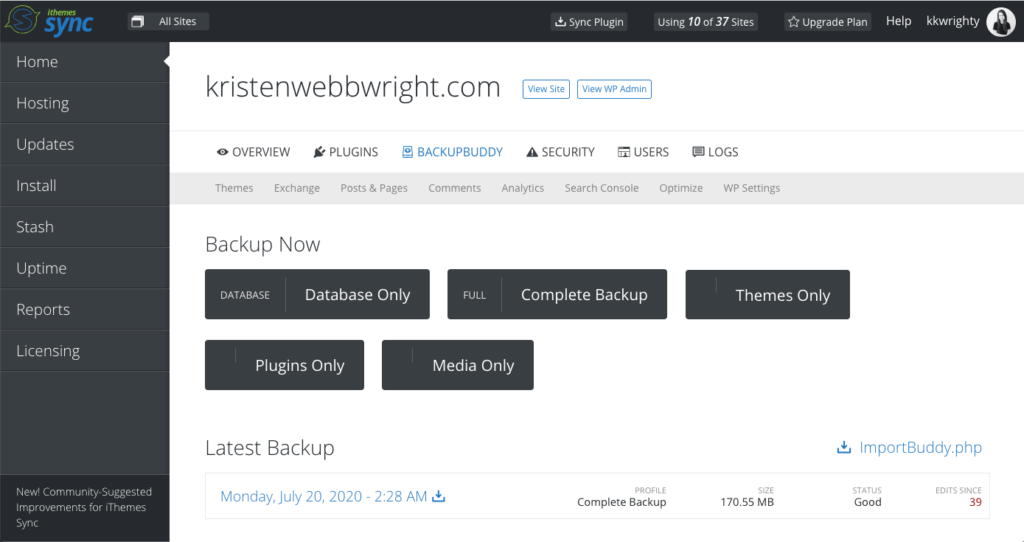
2. 최신 백업 파일 다운로드
웹 사이트에서 실행한 최신 백업 파일의 복사본을 다운로드해야 합니까? iThemes Sync에서도 그렇게 할 수 있습니다. 개별 사이트의 BackupBuddy 탭에서 다운로드 아이콘과 함께 최신 백업 섹션을 볼 수 있습니다. 백업이 zip 파일로 다운로드됩니다.
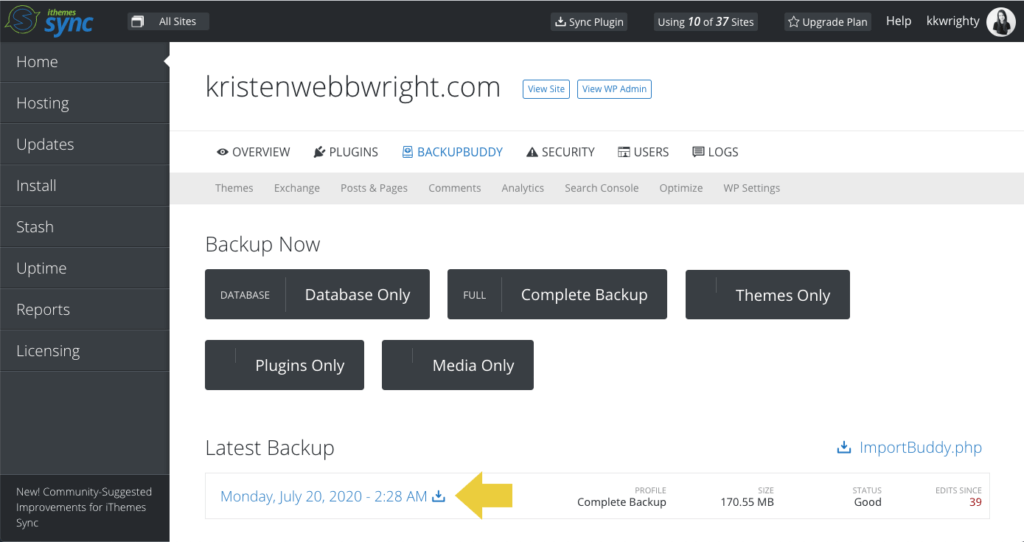
3. ImportBuddy 다운로드
iThemes Sync에서 할 수 있는 또 다른 유용한 작업은 ImportBuddy 파일을 다운로드하는 것입니다. ImportBuddy는 BackupBuddy에서 웹 사이트를 수동으로 복원하거나 마이그레이션(이동)하는 데 사용됩니다. 사이트가 다운된 경우 사이트와 연결된 ImportBuddy 파일을 원격으로 다운로드하여 다시 시작하고 다시 실행할 수 있는 것이 정말 유용합니다.
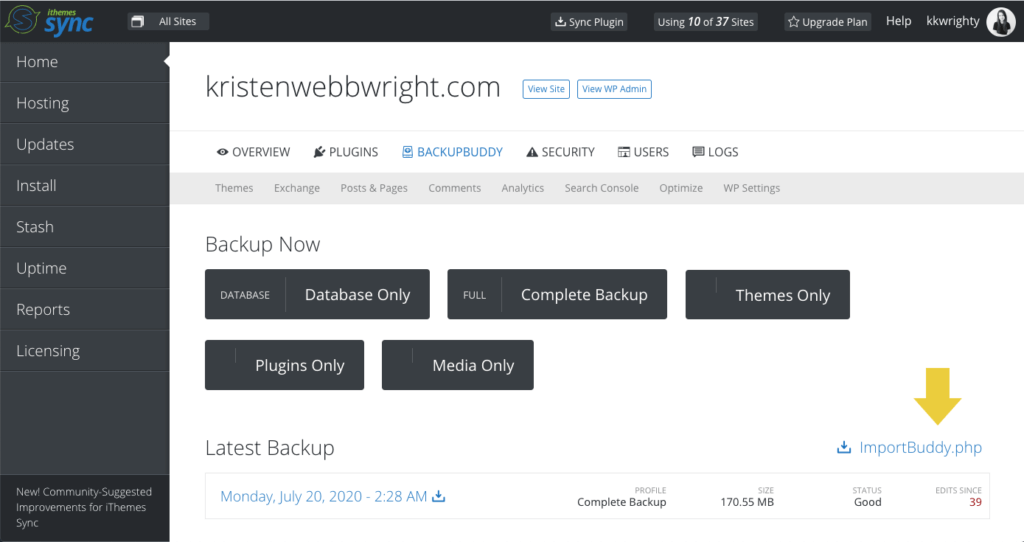
4. 새 백업 일정 추가
백업 일정을 추가해야 합니까? 기존 것을 삭제하시겠습니까? iThemes Sync에서도 그렇게 할 수 있습니다! 어떤 일정이 필요한지 잘 모르시겠습니까? 다음은 WordPress 백업 일정에 대한 10가지 팁입니다.
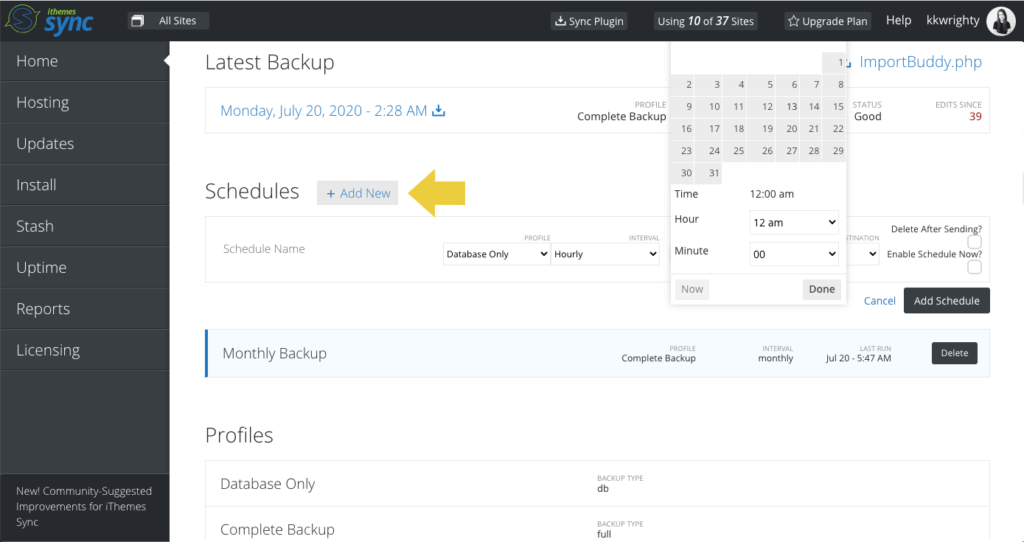
5. 마지막 백업 이후 편집 횟수 보기
얼마나 많은 웹사이트 변경 사항이 백업에 의해 캡처되지 않았는지 알아보기 위해 BackupBuddy는 편리한 "마지막 백업 이후 편집" 위젯을 제공합니다. 이 위젯은 WordPress 관리 대시보드에서 또는 iThemes Sync의 각 사이트에 대해 원격으로 볼 수 있습니다. 그런 다음 백업 버튼을 사용하여 해당 숫자를 0으로 되돌릴 수 있습니다.

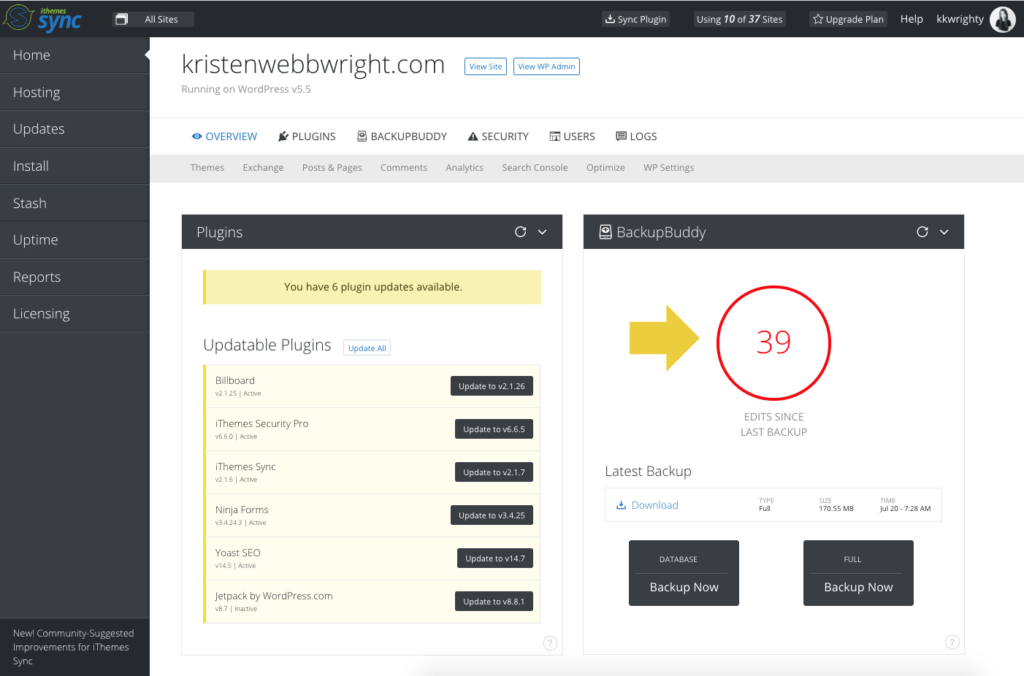
6. 모든 사이트에서 한 번에 BackupBuddy 업데이트
여러 웹사이트에서 BackupBuddy를 사용하는 경우 새 버전이 출시되면 수시로 업데이트해야 합니다. 플러그인 업데이트를 실행하기 위해 각 개별 웹사이트에 로그인하는 대신 iThemes Sync에서 한 번에 모두 업데이트할 수 있습니다.
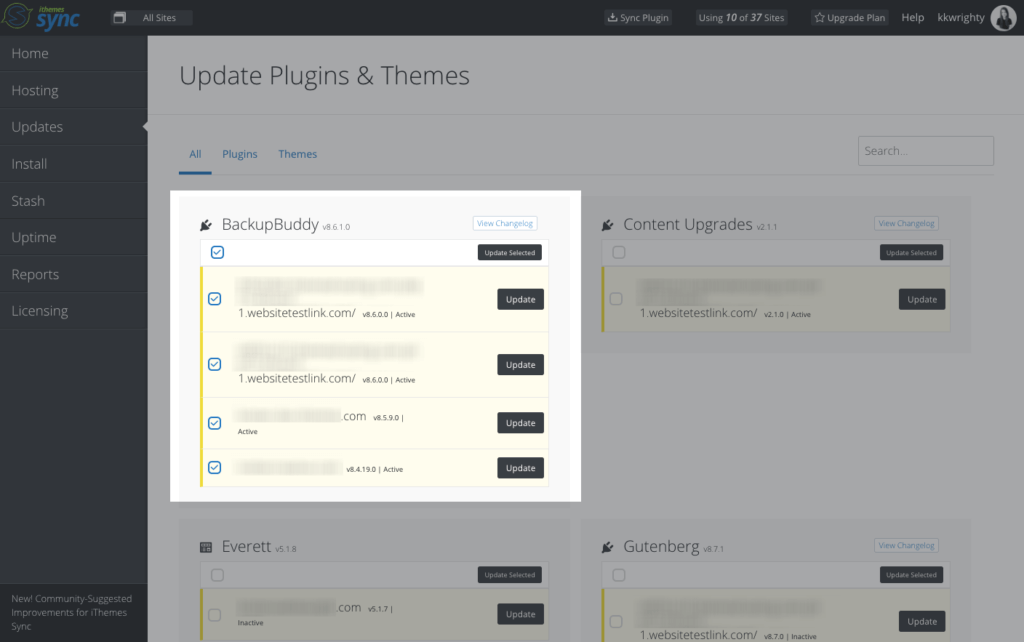
7. 여러 사이트에 대한 BackupBuddy 보관함 관리
BackupBuddy Stash 파일은 iThemes Sync에서 관리됩니다(Sync 멤버십 필요 없음!) iThemes Sync 대시보드에서 BackupBuddy + BackupBuddy Stash를 사용하는 모든 웹사이트의 백업 파일을 보거나, 다운로드하거나, Stash에 저장된 백업을 삭제할 수 있습니다.
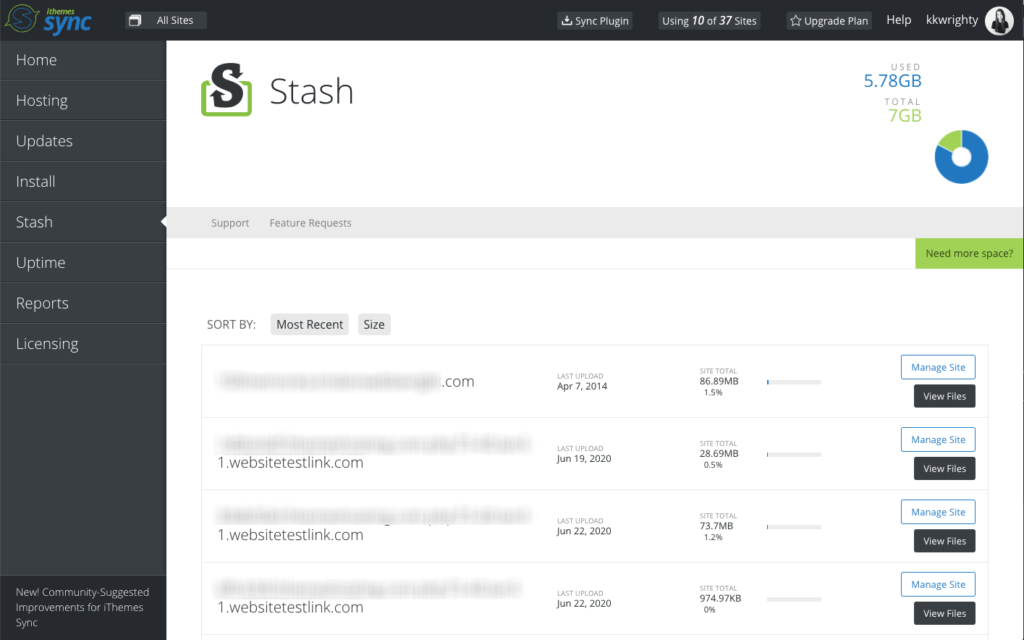
8. 사용된 BackupBuddy Stash 저장소 보기
지금까지 사용한 BackupBuddy Stash 저장 공간을 계속 확인해야 합니까? iThemes Sync 대시보드의 Stash 페이지에서 이러한 통계를 볼 수 있습니다.
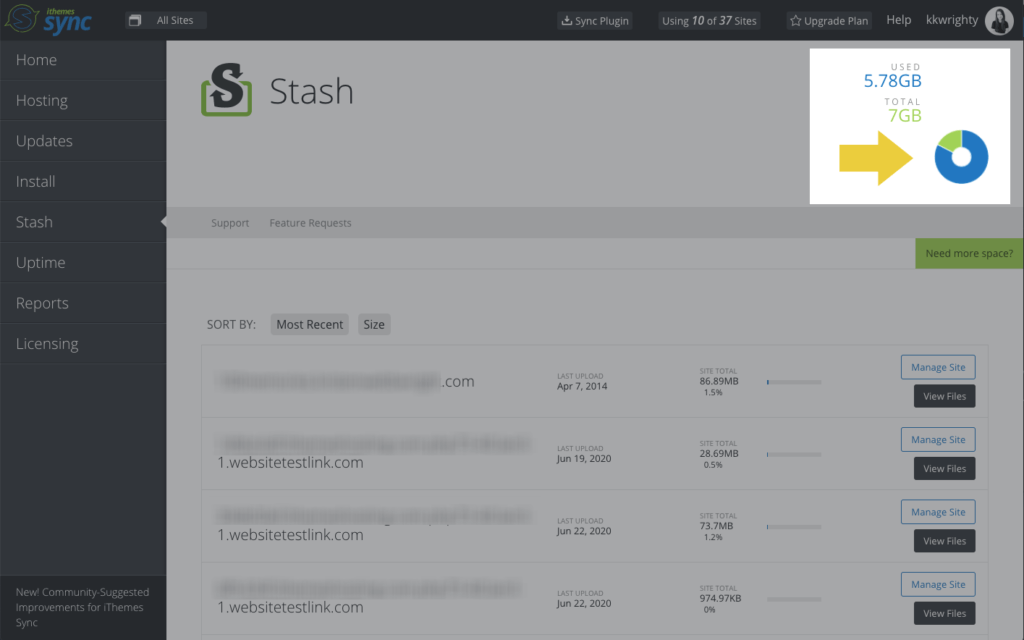
9. 한 번에 여러 사이트에 BackupBuddy 설치
몇몇 사이트에 BackupBuddy를 설치해야 합니까? 예전 방식으로 하지 마세요... iThemes Sync에서 BackupBuddy를 설치하는 시간을 절약할 수 있습니다! 설치하려는 사이트를 선택한 다음 설치 및 활성화를 클릭하기만 하면 됩니다.

10. 모든 사이트에 대한 BackupBuddy 라이선스 관리
각 사이트의 WP 관리자에 로그인하지 않고도 iThemes Sync에서 모든 사이트의 BackupBuddy에 대한 라이선스를 부여하고 라이선스를 제거할 수도 있습니다. 이렇게 하면 플러그인 및 테마에 대한 클라이언트 라이선스를 관리할 때 많은 시간을 절약할 수 있습니다.
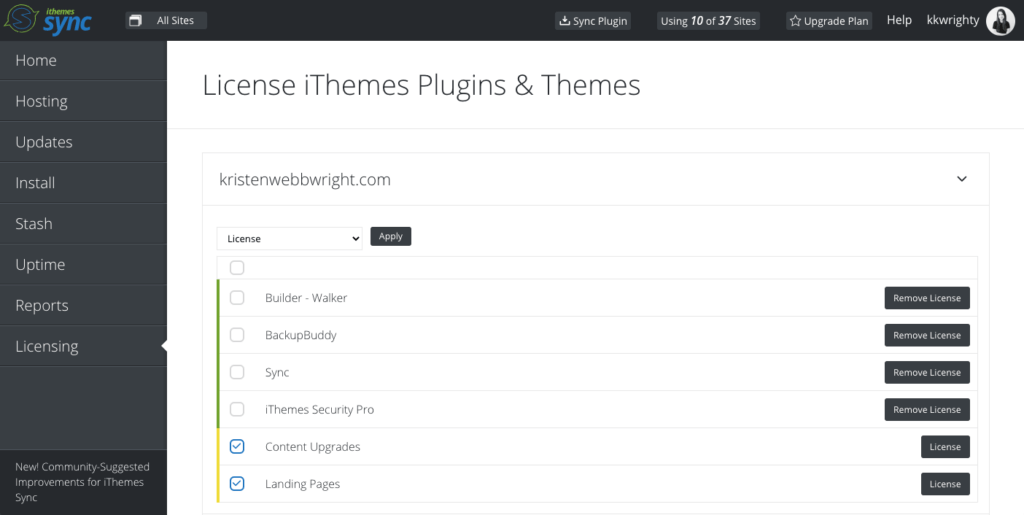
11. 백업 보고서 생성
고객에게 월간 WordPress 웹 사이트 유지 관리 계획의 가치를 보여주는 가장 좋은 방법 중 하나는 WordPress 웹 사이트를 최신 상태로 유지하기 위해 수행하는 모든 작업에 대한 요약 보고서를 사용하는 것입니다. Sync의 웹 사이트 보고서는 Sync에서 수행한 모든 작업을 컴파일하는 힘든 작업을 처리하므로 Sync 대시보드에서 클라이언트의 유지 관리 보고서를 쉽게 이메일로 보낼 수 있습니다.
iThemes Sync는 Sync 및 Stash Live Snapshot 완료로 만든 백업과 같은 BackupBuddy 관련 작업을 포함하는 "표준 + 백업" 보고서를 컴파일할 수 있습니다.
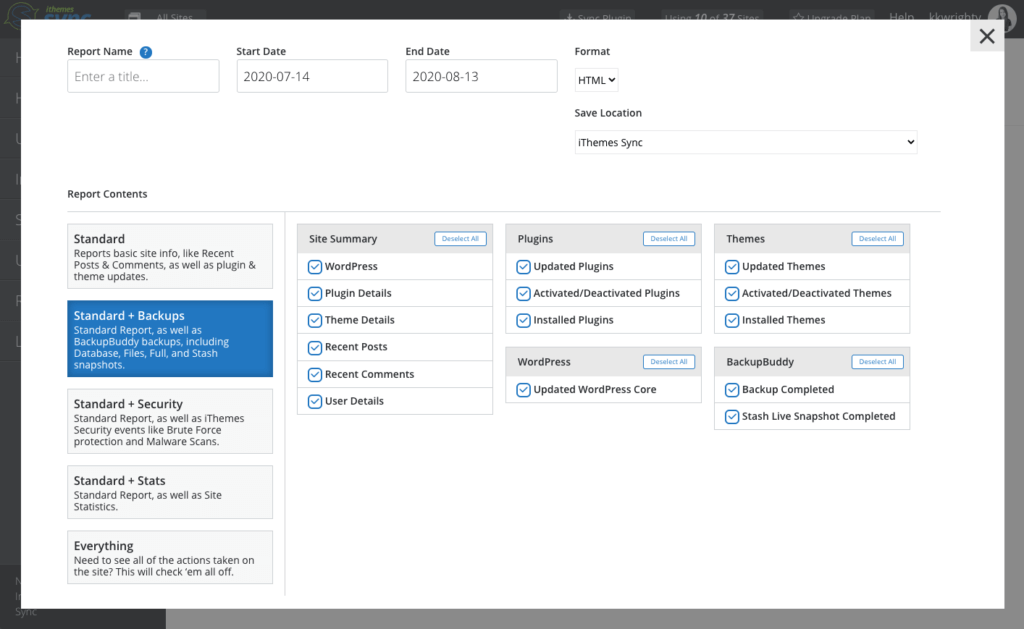
12. BackupBuddy Stash에서 백업 파일 보기, 다운로드 및 삭제
보다 세분화된 수준에서 iThemes Sync에서 Stash에 저장된 모든 백업 파일을 보고, 삭제하고, 다운로드할 수 있습니다. 이렇게 하면 BackupBuddy Stash에 저장된 백업 파일에 항상 액세스할 수 있습니다.
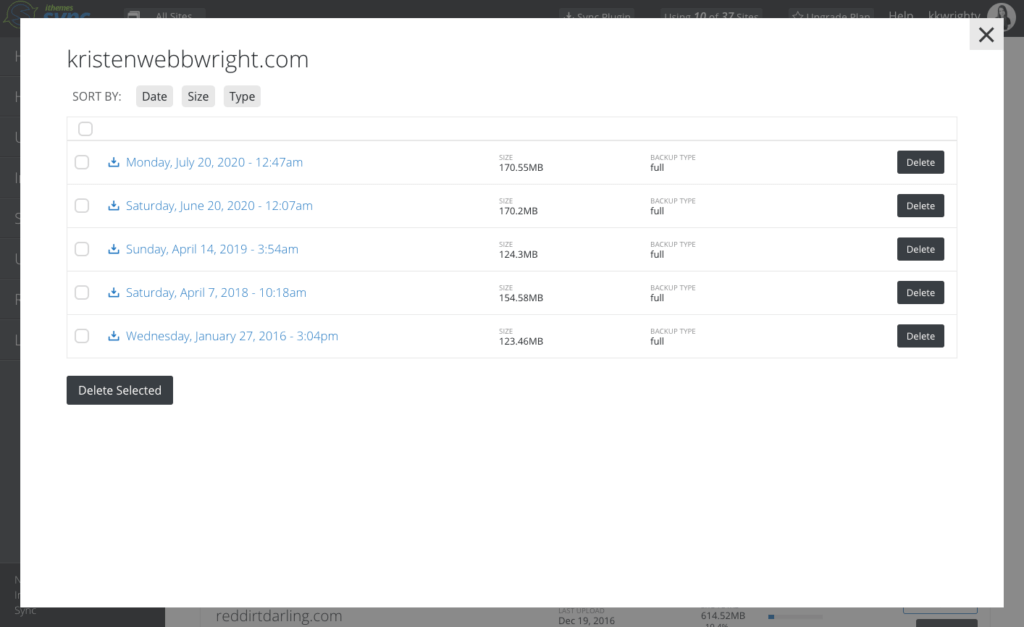
지금 iThemes 동기화를 사용해 보세요
BackupBuddy와 iThemes Sync는 함께 작동하여 여러 WordPress 사이트를 관리할 때 시간을 절약합니다. iThemes Sync를 사용해 보고 ... 여러분의 생각을 알려주세요!
Kristen은 2011년부터 WordPress 사용자를 돕기 위해 튜토리얼을 작성해 왔습니다. 일반적으로 그녀가 iThemes 블로그의 새 기사를 작성하거나 #WPprosper를 위한 리소스를 개발하는 것을 볼 수 있습니다. 직장 밖에서 Kristen은 일기 쓰기(그녀는 두 권의 책을 썼습니다!), 하이킹과 캠핑, 요리, 가족과 함께 하는 일상적인 모험을 즐깁니다.